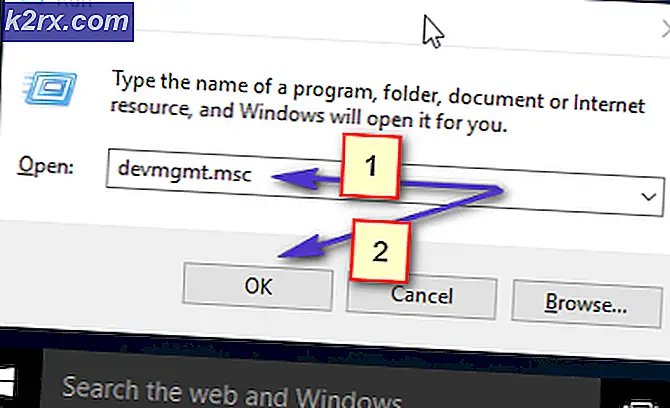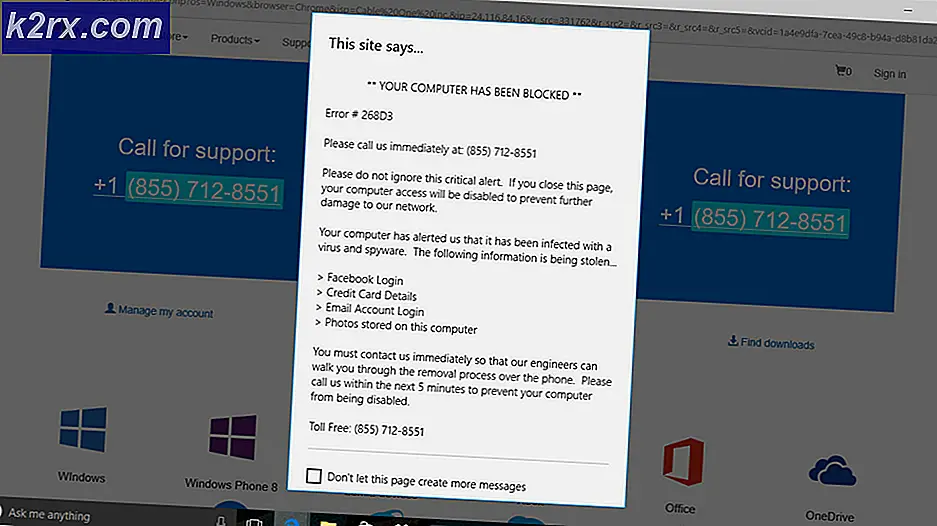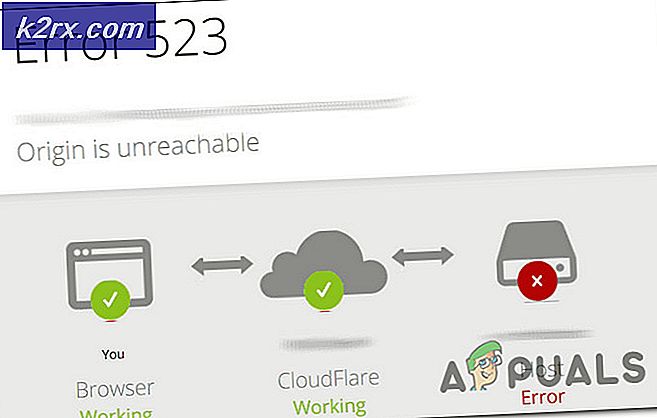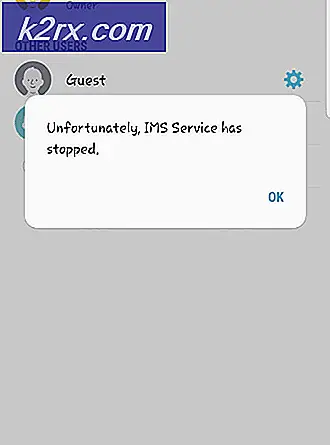Sådan kommer du forbi Galaxy Lockscreen
Hvis du har glemt din låsestift på en Galaxy Note 4, Samsung Galaxy S7 Edge eller en anden Samsung-enhed, behøver du ikke nødvendigvis at sende den tilbage til Samsung for at få den rettet. Du skal muligvis ikke engang lave en fabriksindstilling.
I denne vejledning forklarer vi, hvordan du kan komme forbi Galaxy låseskærmen uden at genoprette dine data. Hvis du ikke kan komme forbi uden en fabriksnulstilling, forklarer vi også, hvordan du kan nulstille din enhed helt uden at komme forbi låseskærmen.
Metode 1: Brug Samsung Find My Mobile
Hvis du har logget ind på en Samsung-konto på din Galaxy-enhed, kan du bruge Find My Mobile-appen fra Samsung til at komme forbi din låseskærm.
For det første skal du besøge Samsung Find My Mobile hjemmeside.
Når du er på hjemmesiden, skal du holde musen over Find og logge ind på din Samsung-konto. Når du har logget ind, skal du vælge indstillingen 'Lås min skærm'. Når du har valgt det, skal du indtaste en ny PIN-kode, som du vil huske, og derefter klikke på Lås. Du kan nu låse din Galaxy-smartphone op med den nye PIN-kode.
Vær opmærksom på, at dette kun fungerer for dem, der har logget ind på deres Samsung-konto på deres smartphone. Den næste metode kan være mere egnet til dem, der ikke har logget ind på en Samsung-konto.
Metode 2: Brug Android Device Manager
Android Enhedsadministrator er et Google-værktøj, der giver dig mulighed for at administrere alle dine Android-enheder manuelt. Hvis du er logget ind på en Google-konto på din Samsung-enhed, kan du bruge denne metode.
Chancerne er, du er logget ind på en Google-konto - du skal være logget ind på Google for at få adgang til vigtige funktioner som Google Play Butik.
Når du har logget ind på Android Enhedsadministrator, kan du klikke på 'lås'-indstillingen på telefonen, hvor du har problemer med at komme ind. Ved at gøre dette kan du omgå den foregående låseskærm og indtaste en ny adgangskode. Når du har angivet et kodeord, kan du bruge det kodeord til at låse din Galaxy-enhed op, så længe din enhed er i øjeblikket forbundet til internettet.
PRO TIP: Hvis problemet er med din computer eller en bærbar computer / notesbog, skal du prøve at bruge Reimage Plus-softwaren, som kan scanne lagrene og udskifte korrupte og manglende filer. Dette virker i de fleste tilfælde, hvor problemet er opstået på grund af systemkorruption. Du kan downloade Reimage Plus ved at klikke herSelv om denne vejledning er til Galaxy låseskærme, kan denne metode også bruges til andre Android-smartphones.
Metode 3: Ring til din enhed
Hvis du stadig ikke har lykkedes at låse din Galaxy-smartphone op med en af ovenstående metoder, er dit næste bedste bud at kalde din enhed fra en anden telefon.
Selv om dette måske ikke fungerer sammen med alle Galaxy-håndsæt og alle softwareversioner, kan det nogle gange fungere. For at dette skal fungere, skal du bruge en ven eller en anden telefon ved hånden og skal kende nummeret på Galaxy-enheden. Når du er klar, skal du følge nedenstående trin.
- Giv din Galaxy smartphone et opkald med en anden telefon.
- Besvar opkaldet på din Galaxy-smartphone.
- Når du har svaret, skal du trykke to gange på back-knappen.
- Hvis det lykkes, har du nu fuld adgang til din enhed.
- Du kan nu logge ind på din Samsung-konto eller Google-konto for at ændre din PIN-kode ved hjælp af en af metoderne ovenfor.
Metode 4: Fabriksindstilling
Kan du stadig ikke komme forbi din låseskærm? Der er en mulighed tilbage, der stadig kan bruges. Denne metode fjerner alle dine data, men det betyder, at du ikke behøver at sende enheden ud og kan bruge den med det samme. Hvis du er glad for at udføre en fabriksnulstilling på din Galaxy-smartphone, skal du følge nedenstående trin.
- Sluk for din enhed
- Tryk og hold på tænd / sluk-knappen og knappen for lydstyrke op og startknappen
- Du får nu adgang til Android-systemmenuen
- Brug volumen op / ned tasterne til at navigere til fabriks nulstilling
- Tryk på tænd / sluk-knappen for at acceptere og gå gennem vejledningerne på skærmen for at nulstille din enhed
Vi håber, at denne vejledning har hjulpet dig med at komme forbi Galaxy låseskærmen.
PRO TIP: Hvis problemet er med din computer eller en bærbar computer / notesbog, skal du prøve at bruge Reimage Plus-softwaren, som kan scanne lagrene og udskifte korrupte og manglende filer. Dette virker i de fleste tilfælde, hvor problemet er opstået på grund af systemkorruption. Du kan downloade Reimage Plus ved at klikke her